liinux-目录、文件结构及相关命令
1.前期必备知识
1.命令提示符
[root@max001 ~]#:root表示用户信息,max001表示主机名称。
[root@max001 ~]%:普通用户结尾是$符号。
2.命令格式规范(语法规范)
01. linux中的命令区分⼤⼩写
02. linux命令使⽤过程中,注意空格的⽤法
3. 系统路径信息(⽬录结构)
⼀切从根开始依次往下查找
4. 路径信息查找⽅法
绝对路径:从根开始查找 /etc /etc/hosts
缺点:如果层级⽐较多的时候,利⽤绝对路径查找数据会⽐较麻烦
优点:定位查询数据的准确性更⾼
相对路径:不从根开始进⾏查找, 相对于当前路径⽽⾔, 进⾏查找数据
优点:如果层级⽐较多的时候,利⽤相对路径查找数据会⽐较⽅便
缺点:路径信息不正确,数据⽆法有效查询到
2.系统运⾏命令
1.关机命令:
shutdown -h 10:指定10分钟后进行关机
shutdown -c:取消关机方案
shutdown -h 0/now:立即关机
2.重启命令:
shutdown -r 10:指定10分钟后重启
shutdown -r 0/now:表示立即重启
shutdown -c:取消重启
3.快捷方式命令
1.显示历史输⼊命令信息:利⽤⽅向键 上 下。
2.清除(将所有信息移除屏幕,向上滑动还是可以找到。cmd终端用的cls)所有屏幕信息输:ctrl + l。
3.中断取消命令执⾏过程:ctrl + c。
4.快速移动光标到行首:ctrl + a。
5.快速移动光标到⾏尾:ctrl + e 。
6.将光标所在位置到⾏⾸的信息进⾏剪切:ctrl + u。
7.将光标所在位置到⾏尾的信息进⾏剪切:ctrl + k。
8.将剪切的内容粘贴回来:ctrl + y。
9.锁定系统窗口信息状态:ctrl + s。
10.解说系统窗口信息状态:ctrl + q(锁定期间输入的内容不会显示,但是已经成功输入了,解锁之后会正常显示)。
11.系统命令补全快捷⽅式(重点):tab(如果按一次tab没有反应说明输入的前缀有多个命令,连续按两次tab查看全部命令)。
12.命令⾏中快速移动光标:ctrl + ⽅向键 左 右 (按照英⽂单词进⾏移动光标)。
4.目录结构相关命令
1.显示当前路径信息:pwd(print workiing directory的简写)。
2.切换目录结构:
cd:改变目录信息
cd -:快速切换路径,返回到上⼀次所在路径信息
cd ..:快速切换路径,返回到当前路径的上⼀级⽬录中
cd ../..:上多级
3.快速切换路径:
cd ~或cd
4.创建目录结构:
mkdir:创建单级目录
mkdir -p /oldgirl/oldbaby/heihei:创建多级目录
''' 建议:创建⽬录时以绝对路径创建⽬录'''
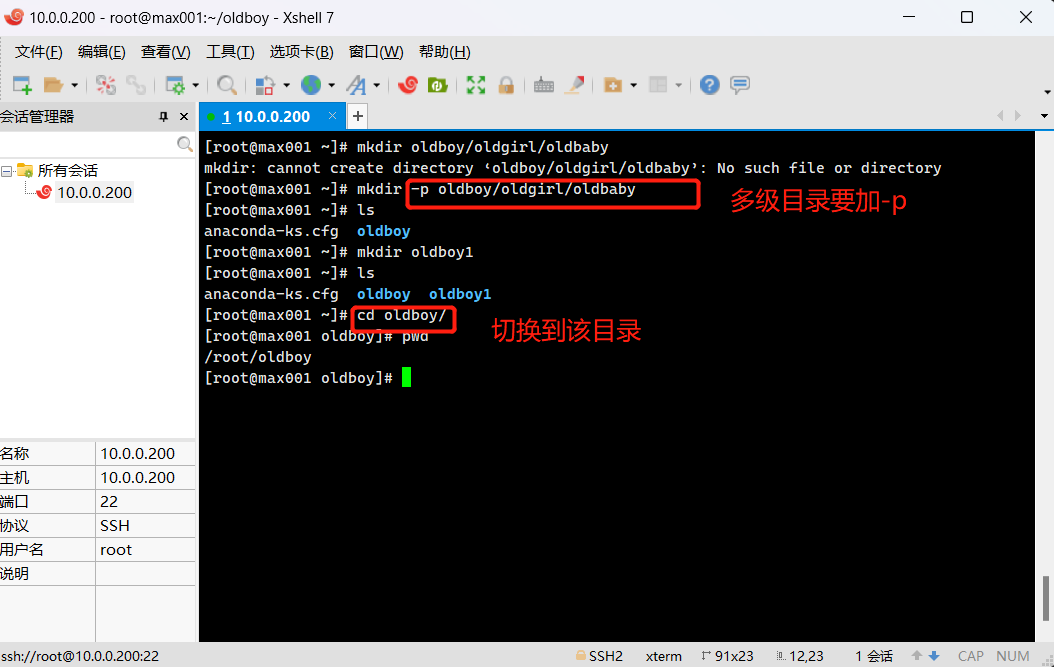
5.文件与文件夹相关命令
"""
注意:
1.执行一下吃不准的操作,可以先制作系统快照,之后可以回退
2.在linux系统中,尽量不要输⼊中⽂符号信息(命令⾏)
"""
1.创建文件信息:touch(在linux中,文件后缀名没有任何意义)。
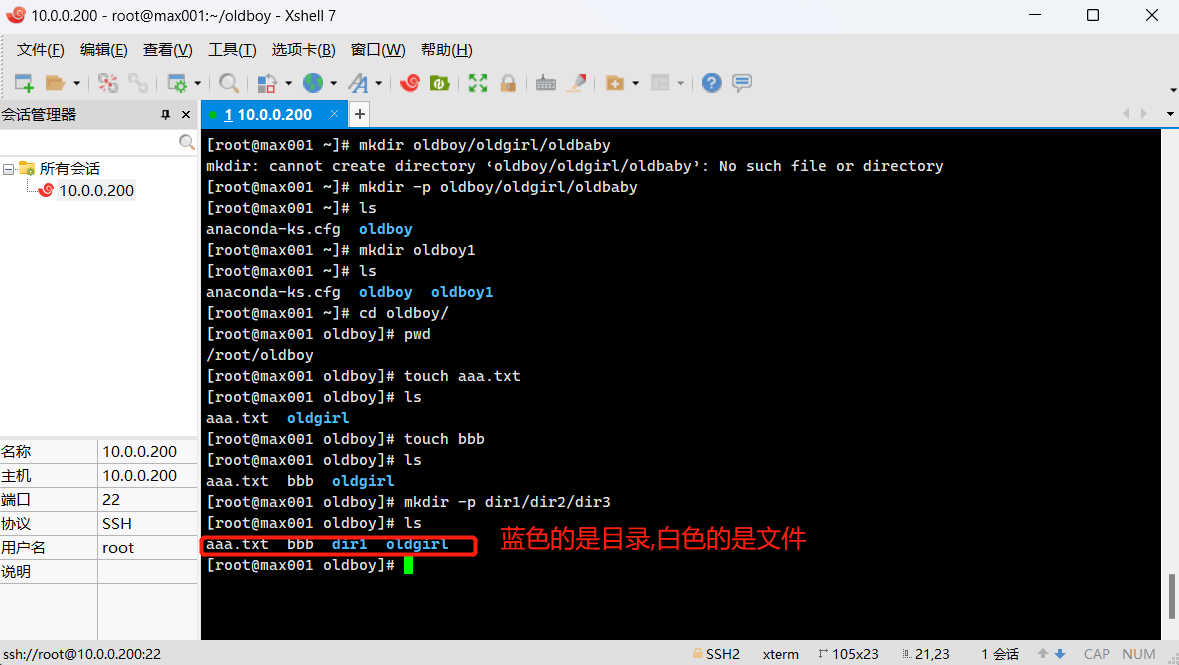
2.查看文件和目录列表:
ls:查看目录下所有的文件和目录(目录显示蓝色,文件显示白色)。
ls -l 文件名:查看某个文件的详细信息。
ls -l:查看目录下所有文件的详细信息。
按照日期查找文件:
由最新到最老:ls -lt a.txt
由最老到最新:ls -ltr a.txt
查看目录下所有的文件(包含隐藏文件):ls -a
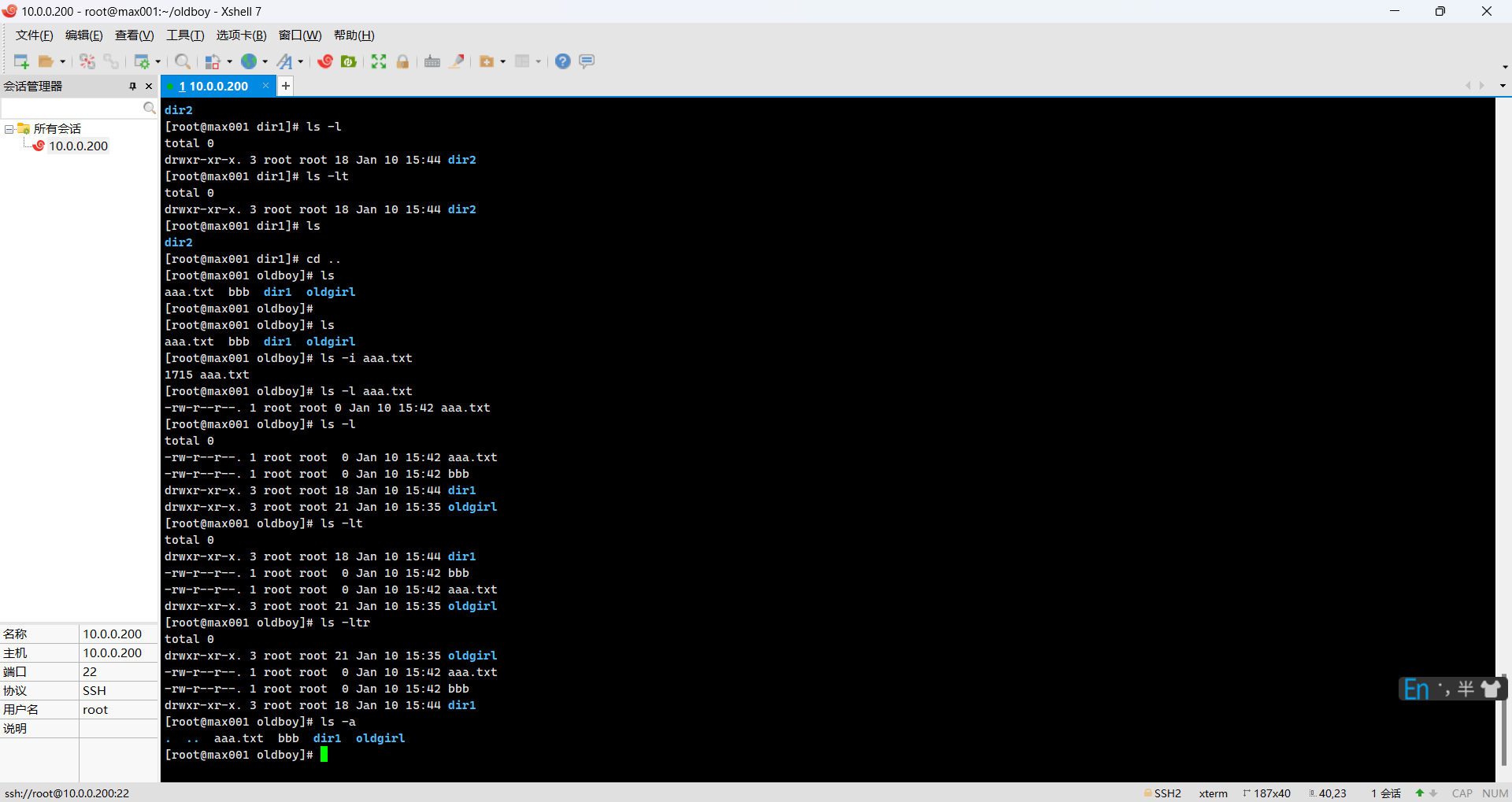
3.查看文件信息:
cat + 文件名(只能是文件不能是目录)
4.cat 文件1 > 文件2:将文件1的内容写入文件2。如果再将另一个文件的内容写入文件2,那么不会追加,只会删除重写,类似于python中的w模式。
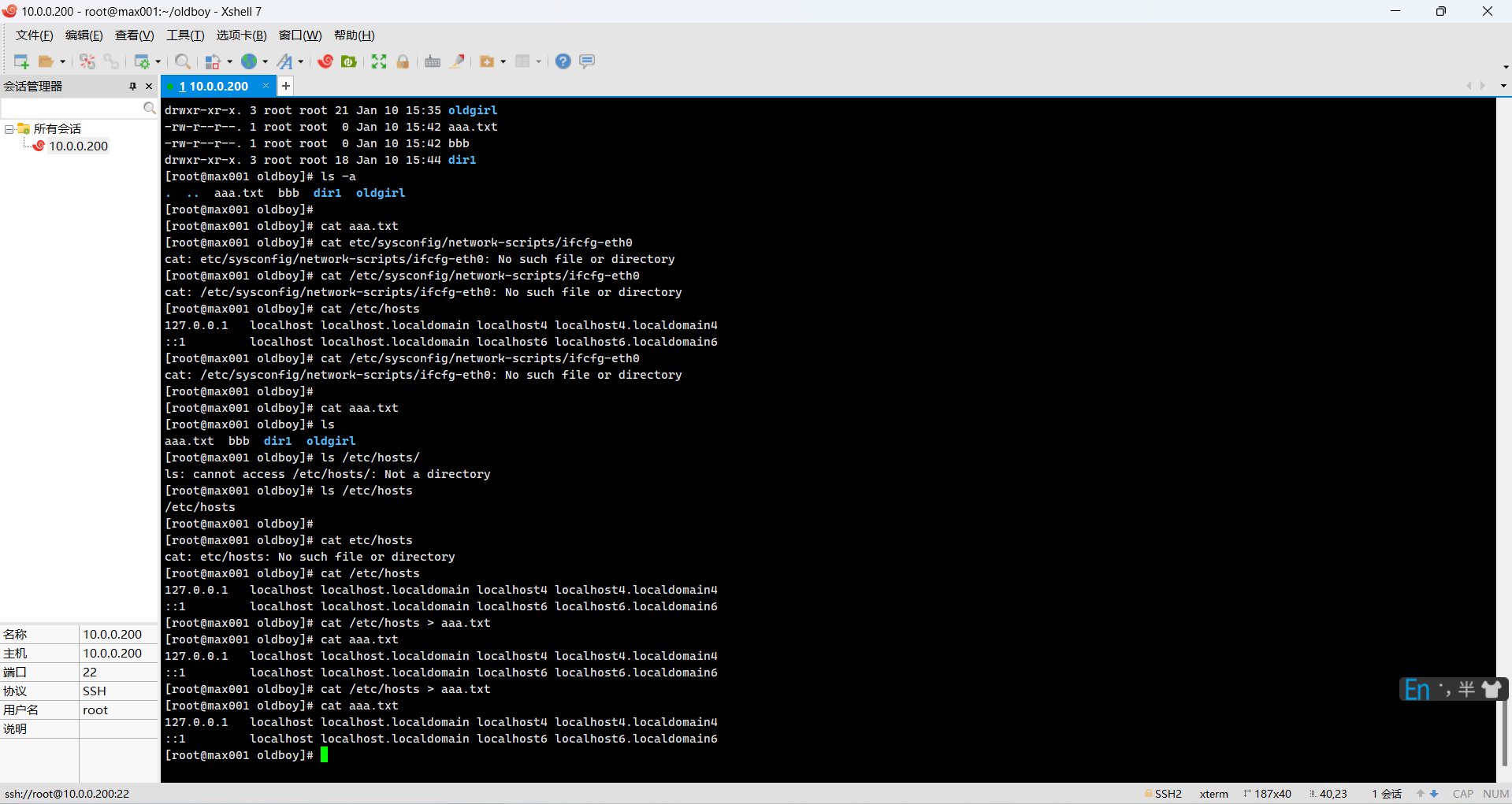
5.在空文件中写入数据:
echo 内容(不用加引号) > 文件名,该模式默认删除重写
如果想要追加模式,将1个>改成2个>,echo 内容(不用加引号) >> 文件名
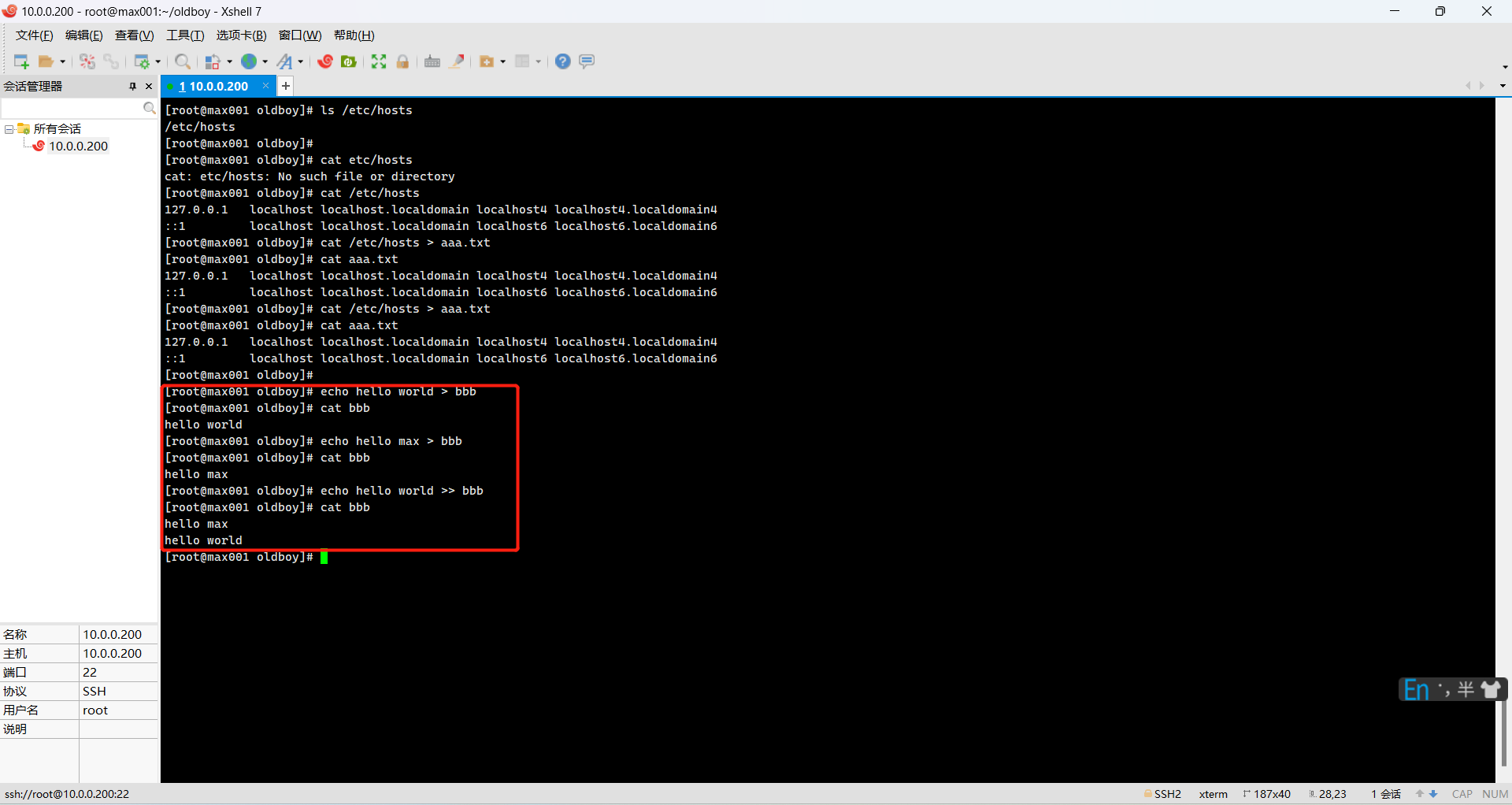
6.对文件或目录数据信息进行复制:
6.1语法格式:cp 要进⾏复制的信息 复制到什么位置。
6.2cp -r /etc/sysconfig/ /oldboy/oldgirl/:将/etc/sysconfig/目录下所有的文件都复制到oldgirl目录下。
6.3:\cp -r /etc/sysconfig/ /oldboy/oldgirl/
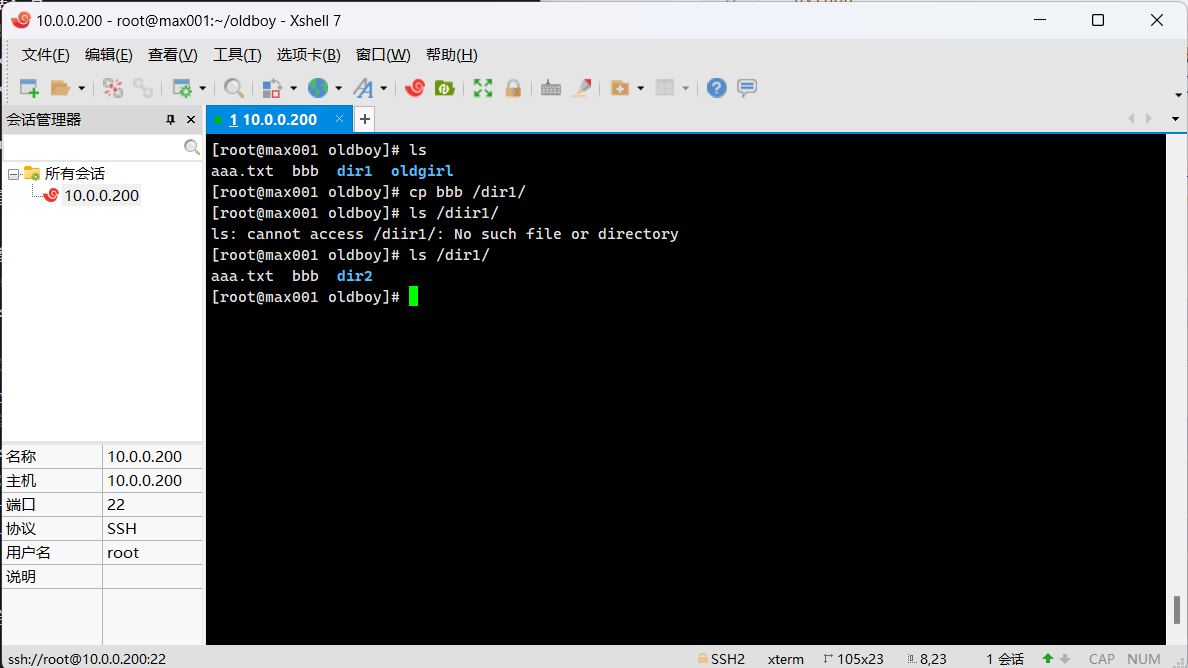
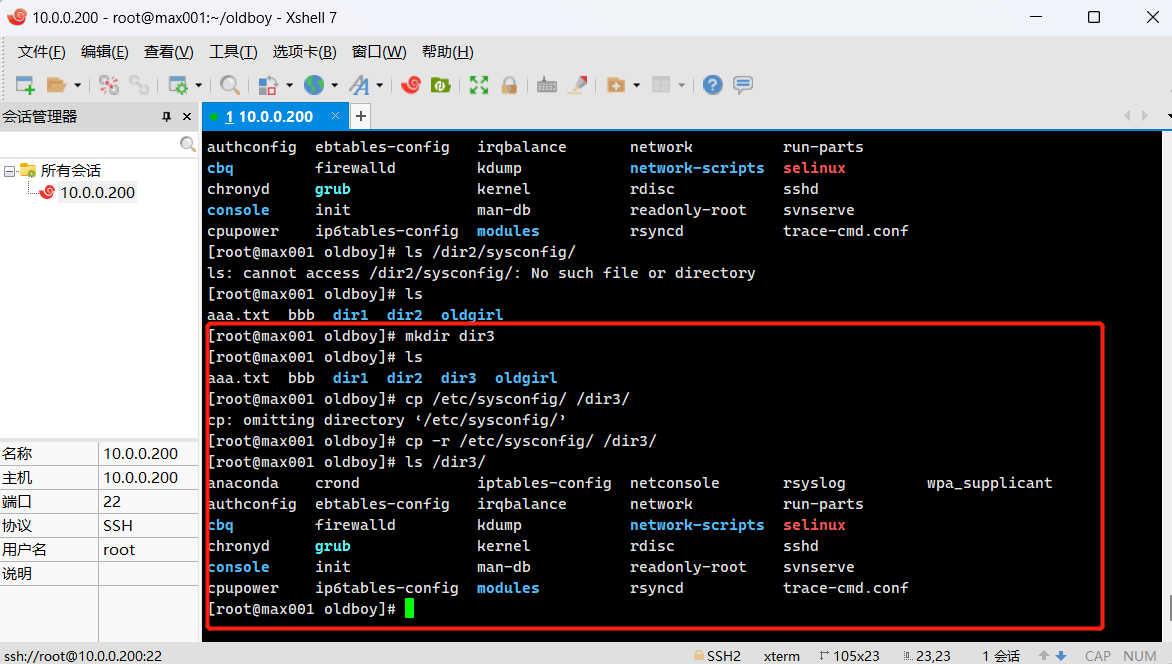
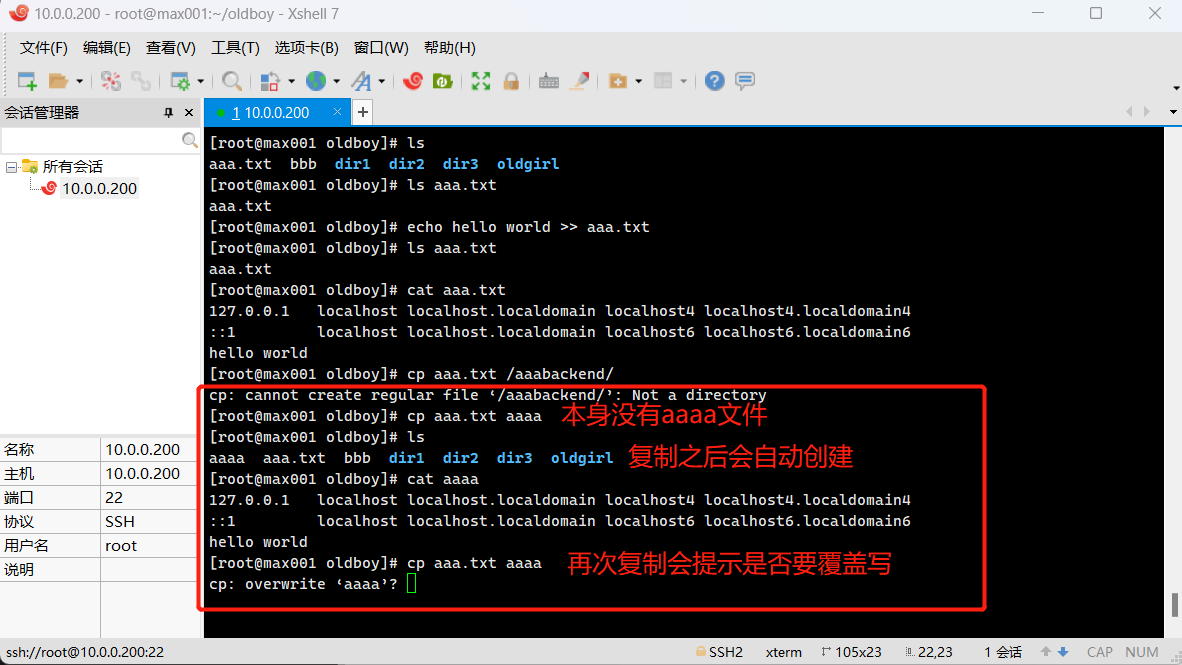
7.对文件内容进行剪切:
mv 要移动数据信息 移动到什么位置
移动的位置必须存在,没有则需要先创建
确认⽆误后再剪切,mv操作有时⽐较危险 针对核⼼⽂件移⾛可能会出错
也可以通过mv对文件进行重命名:
mv /dir4/aaa.txt /dir4/bbb.txt

8.删除文件内容:
删除文件:
rm 文件名
rm -f 文件名 (不提示)
删除目录:
rm -rf 目录名/ (不提示)
'''rm操作最好是切换到⽬标数据所在位置删除不推荐使⽤绝对路径'''
6.文件编辑命令(重要)
1.用vi打开文件:vi 文件名(可以是相对路径也可以是绝对路径),默认会出现命令行模式(如下图:),不支持直接修改文件内容,需要从命令行模式切换到编辑模式才能修改。
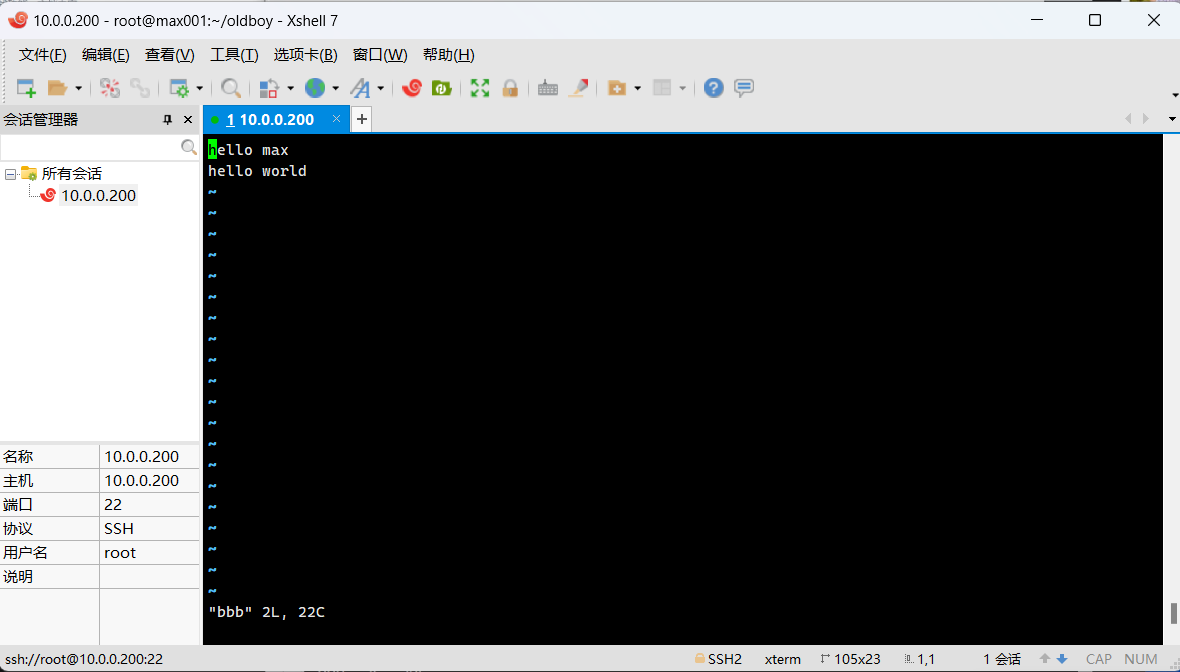
2.命令行模式下按i键,底部的字符会变成-- INSERT --,这时是编辑模式,可以做修改。在对文本内容进行编辑之后,先按ESC键退出编辑模式,此时-- INSERT --消失。然后再英文模式下按:wq,此行字符会出现在文档末尾,按回车,文档修改完毕。
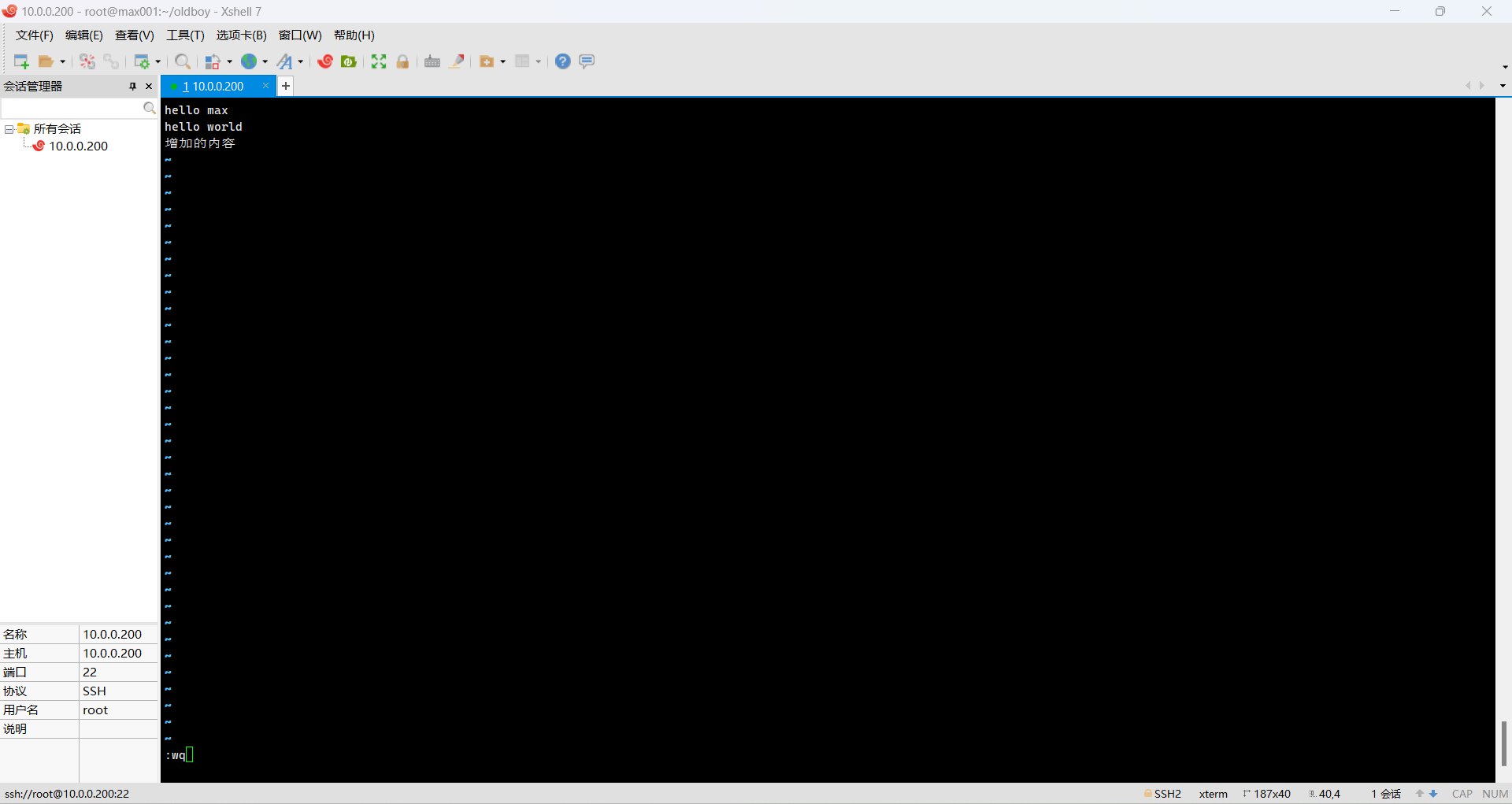
3.如果不想保存刚刚输入的内容并且强制退出,在按ESC退出编辑模式后,在英文模式下按:q!,即可强制退出。
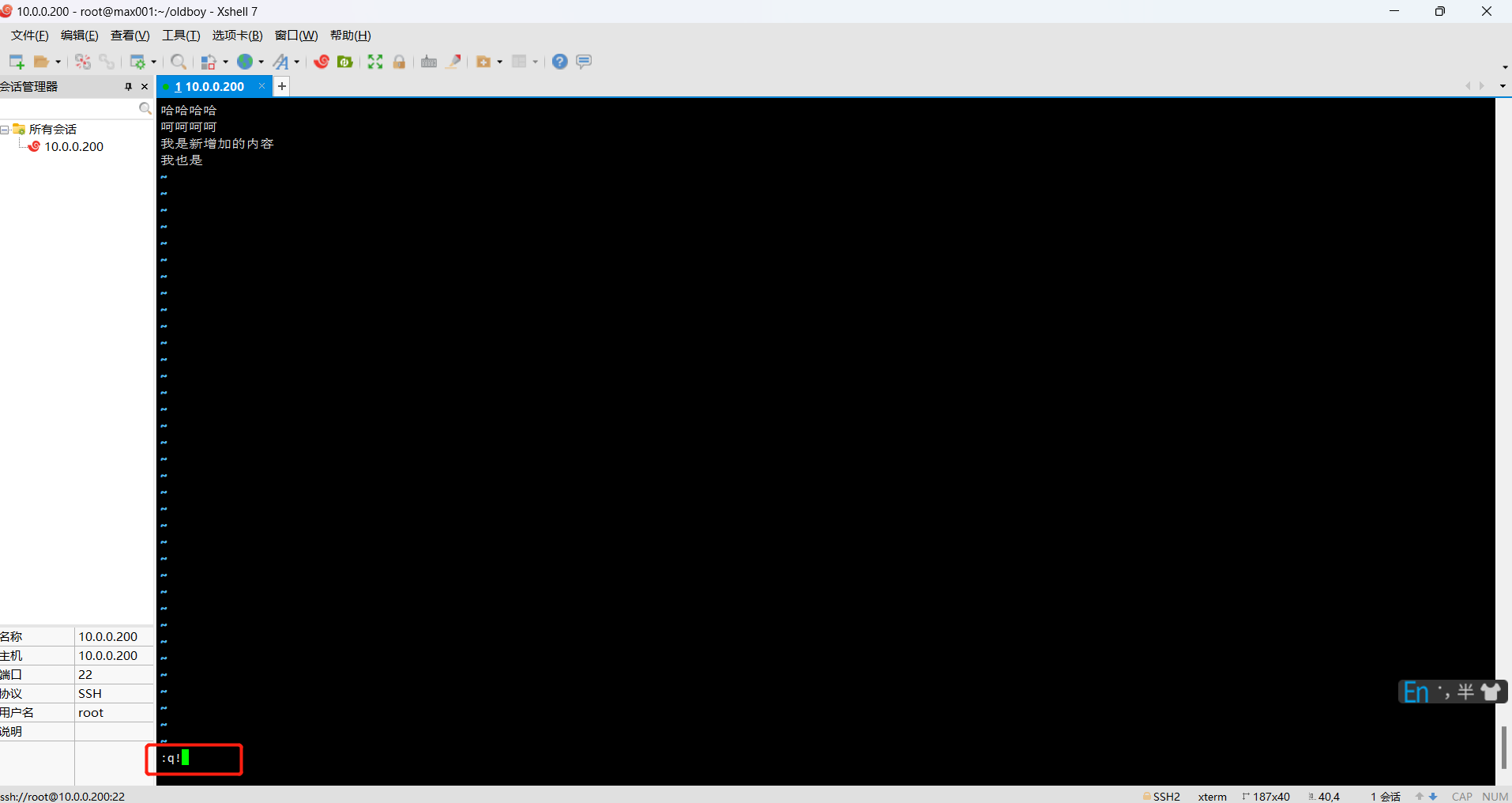
7.编辑相关快捷方式
1.光标快速移动快捷⽅式(在命令行模式下操作,不能在编辑模式下操作):
将光标快速移动到最后⼀⾏:shift+g
将光标快速移动到第⼀⾏:⼩写字⺟gg(快速连续按两次g)
将光标到中间指定⾏:数字+两个⼩写字⺟g:10gg
快速移动光标到⼀⾏的⾏尾:shift+$
快速移动光标到⼀⾏的⾸部:数字键0
2.移动光标转为编辑状态(在命令行模式下操作,不能在编辑模式下操作):
快速移动光标到下⼀⾏并进⼊编辑状态:⼩写字⺟ o
快速移动光标到⼀⾏的⾏尾并进⾏编辑:⼤写字⺟ A
快速删除光标所在位置到⼀⾏⾏尾所有信息并进⼊编辑状态:⼤写字⺟ C
如何清空当前⾏的所有内容信息并进⼊编辑状态:小写字母: CC
3.快速编辑⽂本内容信息(在命令行模式下操作,不能在编辑模式下操作):
如何复制⽂本信息:⼩写字⺟ yy
如何复制多⾏信息:行数yy(eg:3yy)
如何粘贴⽂本信息 ⼩写字⺟ p
如何粘贴多⾏信息:行数p(eg:4p)
如何删除一行文本信息:⼩写字⺟:dd
如何删除多⾏信息:数字dd(eg:4dd)
将光标所在⾏到最后⼀⾏都删除:字⺟ dG
4.特殊操作⽂本内容⽅式(在命令行模式下操作,不能在编辑模式下操作):
显示⽂本⾏号信息/取消⾏号:在命令行模式下shift+冒号,set nu/:set nonu
撤销编辑信息:⼩写字⺟ u undo
如何取消撤销操作:ctrl + r redo
快速搜索⽂件信息:/待搜索内容
按n查找下⼀个匹配项:shift+n上⼀个匹配项
"""
在命令行模式下我们依旧可以直接输入内容。
"""
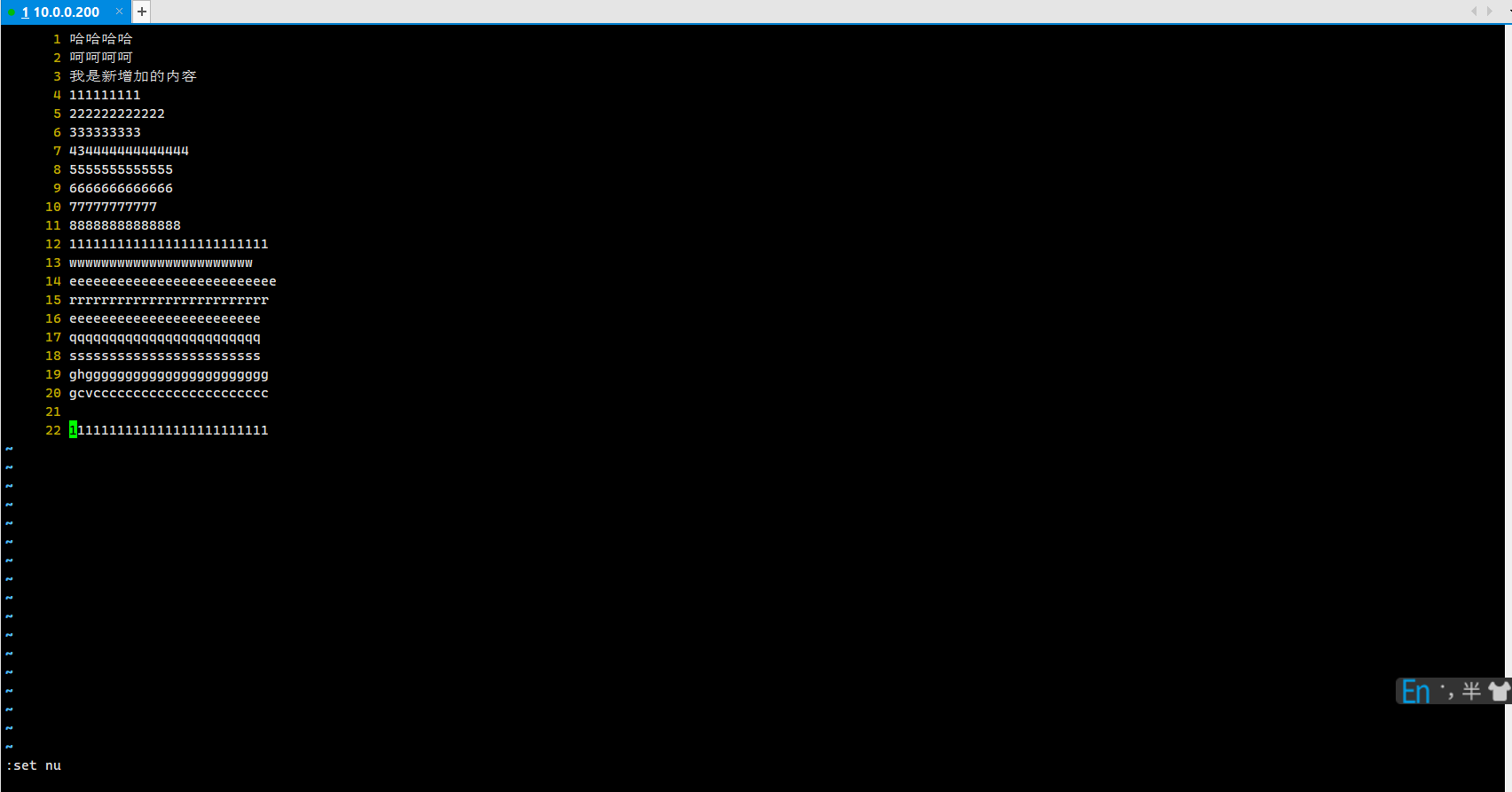
5.批量操作⽂本内容:
批量删除操作:
第⼀个步骤:移动光标到相应位置
第⼆个步骤:进⼊到批量编辑模式(视图块模式)
ctrl + v(选中左下角会提示VISUAL BLOCK)
第三个步骤:选中多⾏信息
⽅向键选中
第四个步骤:进⾏删除
⼩写字⺟ d 或者 x(删除光标选中的内容)
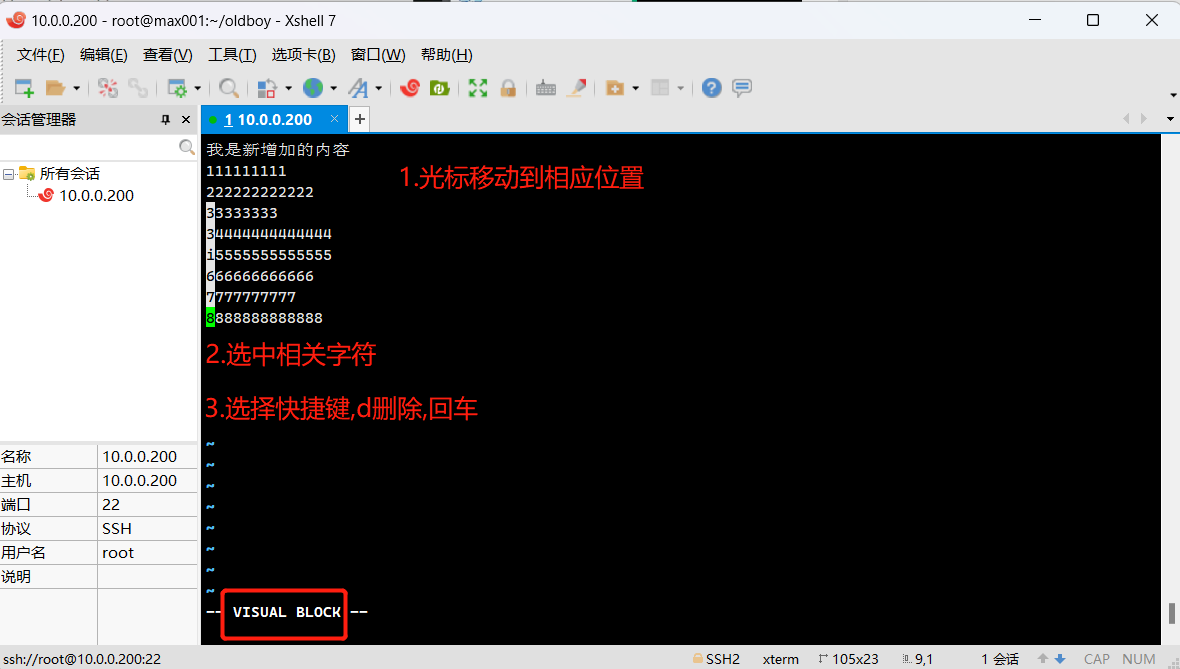
8.vim简介
linux中缺什么就下载什么,类似于python中的模块,关键字:yum
yum install 名称 -y(-y是当下载弹出询问窗口时默认选择yes)
yum install vim tree bash-completion -y
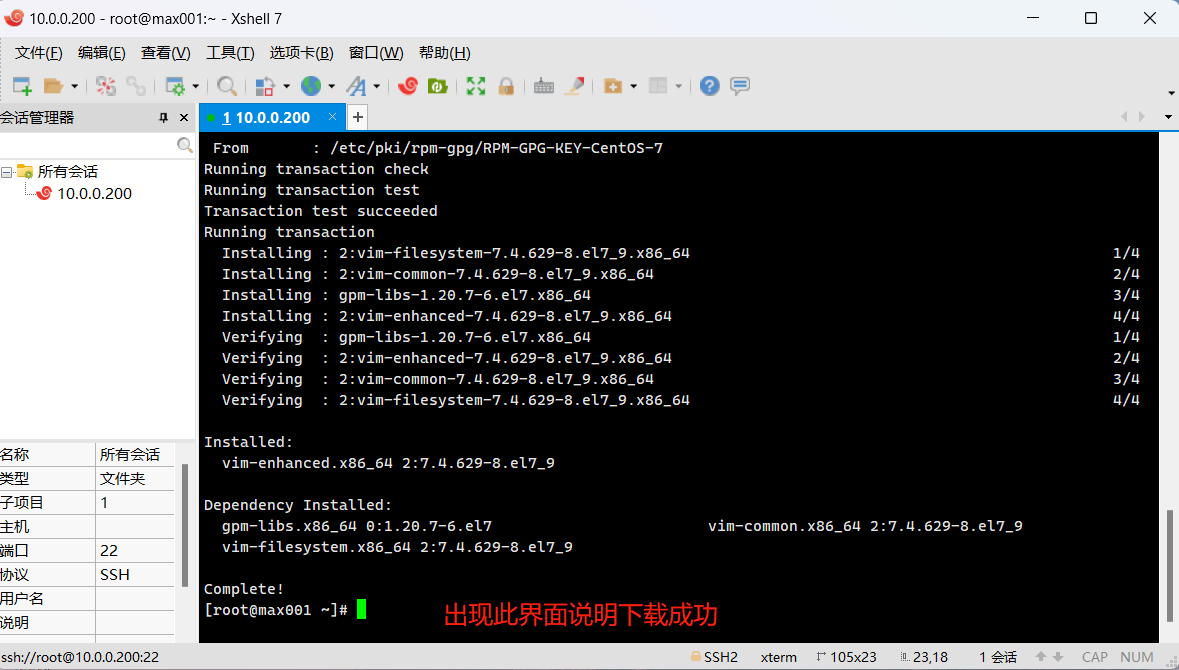
当我们进入命令行模式时,我们可以通过一些命令(eg:i)进入插入模式(也叫编辑模式),也可以进入底行命令模式。

9.目录结构
bin目录
存放二进制命令文件
sbin目录
存放管理员二进制命令文件
etc目录
存放系统或者服务的配置文件
mnt目录
临时挂在目录(资源的入口)
opt目录
存放第三方软件(通常情况下就是软件的压缩包)
proc目录
内存相关信息
tmp目录
临时存放数据
var目录
经常变化的文件(日志文件)
usr目录
用户相关程序
10.目录结构说明
结构特点说明
1) linux根下⾯的⽬录是⼀个有层次的树状结构
2) linux每个⽬录可以挂载在不同的设备(磁盘)上 挂载
磁盘-设备(房间) 想存储东⻄ 从⻔进⼊>:⽬录(挂载
点)
磁盘设备 《-- 挂载 --》 ⻔(⽬录)
实践操作实现挂载过程
第⼀个⾥程:拥有⼀个存储设备(光驱)
第⼆个⾥程:找到相应光驱设备
[root@jasonNB ~]# ls /dev/cdrom
/dev/cdrom
[root@jasonNB ~]# ls -l /dev/cdrom
lrwxrwxrwx. 1 root root 3 Dec 6 09:07 /dev/cdrom -> sr0
第三个⾥程:进⾏挂载操作
mount /dev/cdrom /mnt/(挂载点⽬录⼀定存在)
⽬录结构说明
第四个⾥程:确认是否挂载成功
ls /mnt
第五个⾥程:取消挂载
umount /mnt
11.目录结构说明
结构特点说明 1) linux根下⾯的⽬录是⼀个有层次的树状结构 2) linux每个⽬录可以挂载在不同的设备(磁盘)上 挂载 磁盘-设备(房间) 想存储东⻄ 从⻔进⼊>:⽬录(挂载点) 磁盘设备 《-- 挂载 --》 ⻔(⽬录) 实践操作实现挂载过程 第⼀个⾥程:拥有⼀个存储设备(光驱) 第⼆个⾥程:找到相应光驱设备 [root@jasonNB ~]# ls /dev/cdrom /dev/cdrom [root@jasonNB ~]# ls -l /dev/cdrom lrwxrwxrwx. 1 root root 3 Dec 6 09:07 /dev/cdrom -> sr0 第三个⾥程:进⾏挂载操作 mount /dev/cdrom /mnt/(挂载点⽬录⼀定存在)⽬录结构说明 第四个⾥程:确认是否挂载成功 ls /mnt 第五个⾥程:取消挂载 umount /mnt
12.重要目录数据
1.⽹卡配置⽂件
/etc/sysconfig/network-scripts/ifcfg-eth0 ens33
# 编辑⽹卡⽂件时可以先提前备份⼀份
cp xxx /tmp/xxx.bak
ps:esc + . 调⽤上⼀个命令最后⼀个参数信息
# ⽹卡⽂件修改后,必须重启⽹络服务
systemctl restart network
初始化软件安装 yum install -y vim tree bashcompletion(提供命令参数补全功能 systemctl)
"""
BOOTPROTO=none 启动协议 获取IP地址的⽅法 ⾃动获取 dhcp⼿动
设置
DEFROUTE=yes 开启了默认路由 ⽹络(默认路由 动态路由 静态路
由)
NAME=eth0 ⽹卡逻辑名称
UUID=... 在虚拟化软件标识⼀些硬件设备信息
DEVICE=eth0 ⽹卡设备名称
ONBOOT=yes 确保⽹卡是否处于激活状态
IPADDR=10.0.0.200 IP地址设置
PREFIX=24 设置⼦⽹掩码确保⼀个局域⽹⾥⾯可以连接多少台主机默
认253
GATEWAY=10.0.0.254 ⽹关信息 不同局域⽹之间进⾏通讯的必经
关卡 需要和虚拟编辑器中nat⽹卡设置保持⼀致
IPV6_PRIVACY=no
DNS=114.114.114.114 DNS 域名解析服务
"""
2.DNS服务设置⽅法
⽅法⼀:设置为阿⾥云dns服务器地址
223.5.5.5
223.6.6.6
⽅法⼆:通⽤dns服务器地址
114.114.114.114
114.114.114.119
⽅法三:利⽤移动dns服务器(⾕歌dns服务器)了解即可
8.8.8.8
⽅法四:使⽤⽹关地址充当dns服务器地址
10.0.0.254
3.⽹卡域名解析配置⽂件
/etc/resolv.conf
vi /etc/resolv.conf
nameserver 114.114.114.114
nameserver 223.5.5.5
PS: 配置完成,⽴即⽣效 ⽹卡的dns配置优先于resolv.conf⽂
件中的配置
4.主机名称配置⽂件
centos6 /etc/sysconfig/network 主机名称配置⽂件
centos7 /etc/hostname 主机名称配置⽂件
修改主机名称
第⼀个⾥程:利⽤命令修改主机名称 # 临时修改
hostname jasonNB
ps:修改完成,需要重新连接,才能命令⽣效
第⼆个⾥程:编辑修改配置⽂件 # 永久修改
vi /etc/hostname
centos7有特殊修改主机名称⽅式
hostnamectl set-hostname oldboyds05
5.本地域名解析⽂件 /etc/hosts
⽹站⻚⾯信息变更
⼩公司 直接调试线上服务器 夜⾥操作
⼤企业 直接调试测试服务器测试访问 模拟真实环境访问
京东线上⽹站服务器地址 112.65.34.1
京东线下⽹站服务器地址 10.0.0.200
⽹络不通排查流程
etc⽬录下重要的数据⽂件
[root@jasonNB ~]# vi /etc/hosts
10.0.0.200 www.jd.com # 指定映射关系
liinux-目录、文件结构及相关命令的更多相关文章
- 『学了就忘』Linux基础命令 — 19、目录操作的相关命令
目录 1.ls命令 2.cd命令 (1)绝对路径和相对路径 (2)cd命令的简化用法 3.pwd命令 4.mkdir命令 5.rmdir命令 常用目录操作的相关命令: ls命令 cd命令 pwd命令 ...
- linux 目录结构及其相关命令
目录也是一个文件,它的唯一功能是用来保存文件及其相关信息.所有的文件,包括普通文件.设备文件和目录文件,都会被保存到目录中. 主目录 登录后,你所在的位置就是你的主目录(或登录目录),如果是root用 ...
- Linux 目录管理的相关命令
mkdir,rmdir 创建目录mkdir -p:当上级目录不存在时,自动创建上级目录 -v:显示创建过程 $ mkdir -pv /tmp/x/y/z/ mkdir: created directo ...
- Linux性能相关命令
Linux性能相关命令 目录 Linux性能相关命令 1. 查看硬盘相关信息 2. 查看CPU相关信息 3. 查看内存相关信息 4. 查看进程运行的信息 1. 查看硬盘相关信息 cat /proc/s ...
- Linux文本相关命令
Linux文本相关命令 目录 Linux文本相关命令 文本排序命令 文本去重命令 基础命令cut 文本三剑客 sed awk grep 文本排序命令 sort 常用参数: -n:以数值大小进行排序 - ...
- Linux 目录相关命令(1)
1:分区 分区是指逻辑分区,主分区最多四个,由硬盘结构决定 windows里A和B做软驱判定,C主分区判定 1.硬盘分为若干个等大的扇区 每个扇区默认512字节,其中446字节用于启动信息,64字节用 ...
- Android adb基本命令-cd,ls,目录相关命令
cd的命令 cd -:代表进入家目录,普通用户是/home/用户名,root用户是/root目录,-是家目录的代表 cd /:这是进入根目录,/是根目录的代表 cd .. :是返回上一级的目录 cd ...
- Linux网络——配置防火墙的相关命令
Linux网络——配置防火墙的相关命令 摘要:本文主要学习了如何在Linux系统中配置防火墙. iptables命令 iptables准确来讲并不是防火墙,真正的防火墙是运行于系统内核中的netfil ...
- wordpress目录文件结构说明
wordpress目录文件结构说明 wordpress目录文件结构说明. WordPress文件夹内,你会发现大量的代码文件和3个文件夹wp-admin wp-content wp-include ...
- 《The Linux Command Line》 读书笔记04 Linux用户以及权限相关命令
Linux用户以及权限相关命令 查看身份 id:Display user identity. 这个命令的输出会显示uid,gid和用户所属的组. uid即user ID,这是账户创建时被赋予的. gi ...
随机推荐
- DevOps|乱谈开源社区、开源项目与企业内部开源
之前的一篇文章<从特拉斯辞职风波到研发效能中的荒唐事>中关于企业内源的内容在研发效能群内引起了大家的热烈讨论.有的小伙伴不同意,有的小伙伴非常不同意,我觉得这都是非常正常的反馈,话不说不透 ...
- Java安全之CC6
前言 之前三篇详细分析了CommonsCollections1利用链,两种方法,LazyMap以及TransformedMap,但是在Javaa 8u71以后,这个利⽤链不能再利⽤了,主要原因是 su ...
- Prometheus 监测 RocketMQ 最佳实践
本文作者:郭雨杰,阿里云智能技术专家. Prometheus 集成的 50 多款云产品中,RocketMQ 在可观测方面实现了非常完善的功能,是一个特别具有代表性的云产品. 01 RocketMQ如何 ...
- Vue3 企业级优雅实战 - 组件库框架 - 6 搭建example环境
该系列已更新文章: 分享一个实用的 vite + vue3 组件库脚手架工具,提升开发效率 开箱即用 yyg-cli 脚手架:快速创建 vue3 组件库和vue3 全家桶项目 Vue3 企业级优雅实战 ...
- VM安装Centos7操作系统
个人名片: 对人间的热爱与歌颂,可抵岁月冗长 Github:念舒_C.ying CSDN主页️:念舒_C.ying 个人博客 :念舒_C.ying 视频教程:https://live.csdn.ne ...
- 线性时间选择(含平均情况O(n)和最坏情况O(n)算法)
前言 本篇文章我将介绍 期望为线性时间 的选择算法和 最坏情况为线性时间 的选择算法,即分别为 平均情况下时间复杂度为O(n) 和 最坏情况下时间复杂度为O(n) 的线性时间选择.以下包含了我自己的全 ...
- 2022-6.824-Lab1:Map&Reduce
lab 地址 : https://pdos.csail.mit.edu/6.824/labs/lab-mr.html 1. 介绍 准备工作 阅读 MapReduce 做什么 实现一个分布式的 Map ...
- python 之集合(set)
集合是一个无序的,不允许重复的元素列表,根据这个特性,可以利用集合对列表进行去重操作 集合创建 # 集合中不能含list.dict set2 = {"rice", 1, (True ...
- nuxt.js中登录、注册(密码登录和手机验证码登录)
<!-- 登录弹框 --> <div class="mask" v-show="flag"> <div class="m ...
- 关于asp.net mvc的控制器的依赖注入思考及对StructureMap依赖注入框架的简单实践笔记
写在前面: 依赖注入这个玩意很多人其实都接触过,但可能没有细究其中的原理. 比如Controller的构造函数中,只要你传入一些接口,应用自动就给你处理了创建的过程,无需你手动去new 一个实例并穿进 ...
